ファイルをオンラインでバックアップするのが好きで、Gmailアカウントも持っていますか? Backup To EMailを使用して、Gmailアカウントのファイルを簡単にバックアップできるようになりました。
注:Backup ToEMailはSendToGMailとも呼ばれます。
セットアップ
Backup ToEMailのインストールはシンプルで簡単です。インストールプロセスが終了し、プログラムを起動すると、次のウィンドウが表示されます。
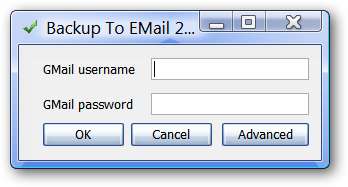
詳細ボタンをクリックすると、次のウィンドウが表示されます。ここでGmailアカウントにサインインできます。また、他の電子メールサービスプロバイダーを使用する場合は、プロバージョンに関する詳細を確認できます。
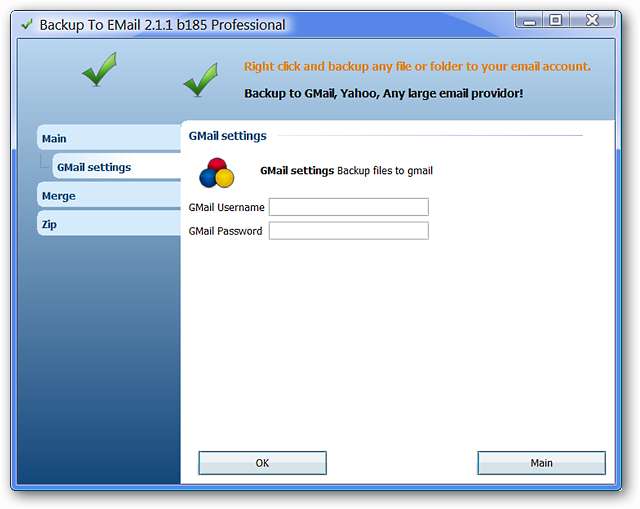
システムトレイアイコンと右クリックメニューをざっと見て…
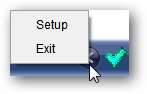
Gmailのユーザー名とパスワードを入力すると、次のメッセージが表示されます。
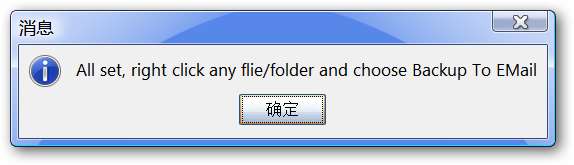
実行中の電子メールへのバックアップ
ファイルのバックアップを開始するには、ファイルを右クリックし、[電子メールにバックアップ]を選択/クリックします。
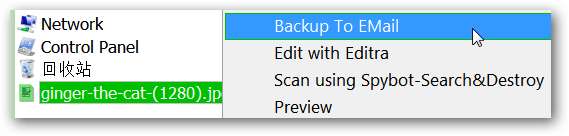
「メールにバックアップ」を選択/クリックすると、次のような進行状況ウィンドウが表示されます。アップロードが終了したら「OK」をクリックしてウィンドウを閉じます。
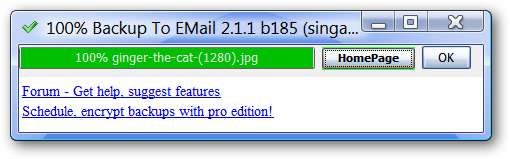
ご覧のとおり、ファイルはすぐにGmailアカウントに送信されました。これは、電子メールを開いたときのビューです。ファイルが受信トレイに直接配置されていることに注意してください。

結論
Backup To EMailを使用すると、ファイルのバックアップをGmailアカウントにすばやく簡単に保存できます。メールフィルターを追加すると、受信トレイを簡単にバイパスして、ファイルを独自のラベルで「事前に並べ替え」ることができます。
リンク
Backup To EMail(バージョン2.1.1ビルド185)をダウンロード-(B.T.E。ホームページ)
Backup To EMail(バージョン2.1.1ビルド185)をダウンロード-(SourceForge)







